Jak używać makro do automatyzacji zadań w Microsoft Excel
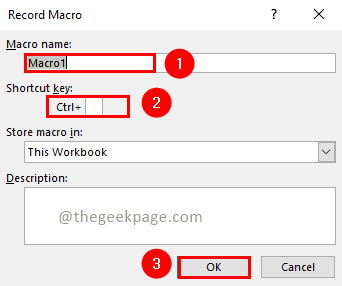
- 2764
- 52
- Seweryn Augustyniak
Microsoft Excel jest dla nas narzędziem oszałamiającym życie do generowania raportów, obliczeń lub przechowywania treści w formacie tabeli. Czasami będziemy robić powtarzane prace na Excel. Aby zautomatyzować takie ręczne powtarzane prace Microsoft wprowadzone makro w programie Excel. Makro może nagrywać kliknięcia i działania i przekonwertować je na skrypt VB. Wtedy makro może ułatwić twoje życie, eliminując dzień powtarzaną pracę. Zobaczmy poniżej, jak nagrać makro i uruchomić.
Spis treści
- Kroki, aby nagrać makro
- Kroki, aby uruchomić makro
- Kroki, aby sprawdzić wygenerowany skrypt VB
- Wskazówki dotyczące ułatwienia życia
Kroki, aby nagrać makro
Krok 1: Kliknij Deweloper pozycja menu i wybierz Nagraj makro.
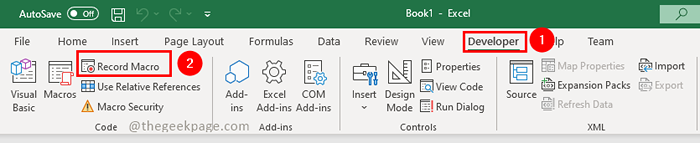
Krok 2: W oknie makro rekordu podaj nazwa na makro i możesz określić skrót klucz z którym możesz uruchomić makro i kliknąć OK.
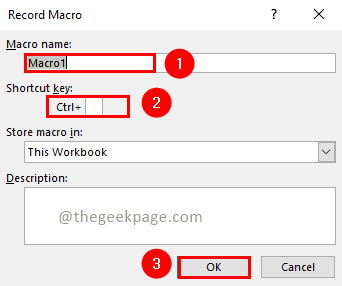
Krok 3: Wykonaj operacje, które chcesz zautomatyzować. Może to być jedno działanie lub wiele akcji.
Krok 4: Po zakończeniu akcji możesz kliknąć Zatrzymaj nagrywanie pod Deweloper menu.

To wszystko. Twoje makro jest rejestrowane. Zobaczmy teraz, jak uruchomić makro.
Kroki, aby uruchomić makro
Krok 1: Kliknij Deweloper pozycja menu i wybierz Makra.

Krok 2: W oknie makr zobaczysz listę tworzonych makr. Wybierać makro, które chcesz uruchomić i kliknąć Uruchomić.
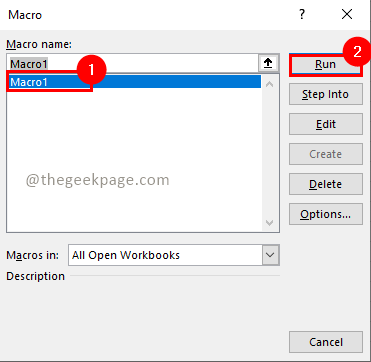
To takie proste, prawda? Zobaczmy teraz, jak sprawdzić skrypt VB generowany przez nagranie makro.
Kroki, aby sprawdzić wygenerowany skrypt VB
Krok 1: Kliknij Deweloper pozycja menu i wybierz Makra.

Krok 2: W oknie makr zobaczysz listę tworzonych makr. Wybierać makro, które chcesz uruchomić i kliknąć Edytować.
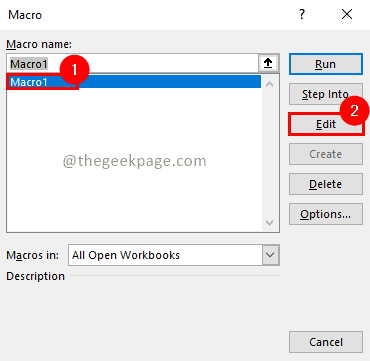
Wiedząc niewiele o skrypcie VB i możesz zmodyfikować skrypt, jeśli chcesz wprowadzić ulepszenia skryptu.
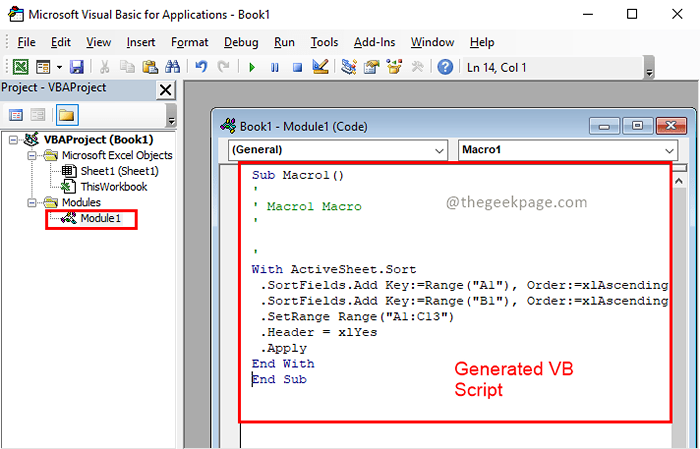
Wskazówki dotyczące ułatwienia życia
1. Deweloper pozycja menu jest domyślnie nie włączona w programie Excel. Aby to włączyć, wykonaj poniższe kroki.
Krok 1: Kliknij Plik menu i wybierz Opcje Z listy menu po lewej stronie.
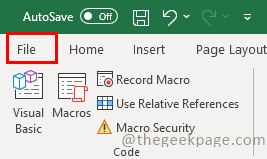
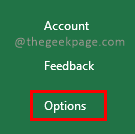
Krok 2: W oknie opcji Excel wybierz Dostosuj wstążkę opcja, kliknij Deweloper pole wyboru i kliknij OK.
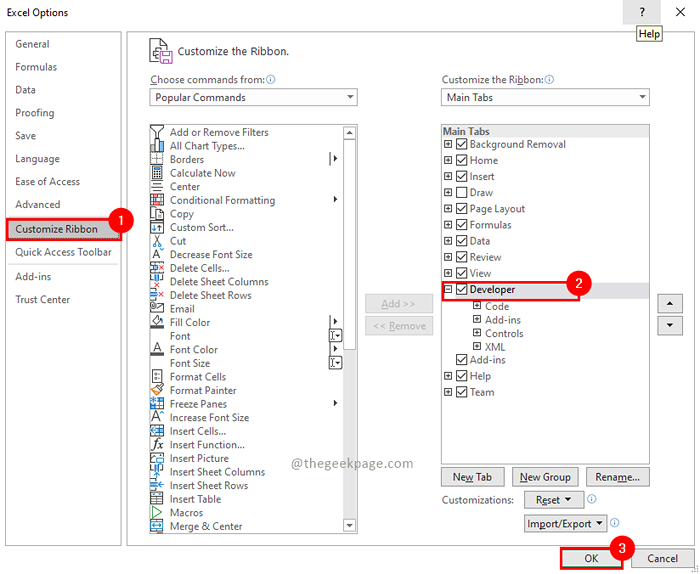
2. Opcja makr jest również dostępna w ramach Pogląd menu. Tutaj możesz również nagrywać i uruchomić makra.

3. Możesz użyć Użyj względnych odniesień opcja, aby Twoje wybory były względne, a zatem wygenerowany skrypt VB będzie ogólny i względny.
To wszystko!! Teraz pozbądź się nudnych powtarzających się prac instrukcyjnych w programie Excel i zautomatyzuj. Naucz się trochę skryptu VB, aby go dostosować i poprawić automatyzację. Mam nadzieję, że ten artykuł był pouczający. Skomentuj i daj nam znać, co ostatnio zautomatyzowałeś. Dziękuję za przeczytanie. Szczęśliwe czytanie!!
- « Jak naprawić opcję aktualizacji pauzy, która jest wyświetlona w systemie Windows 11
- Jak wyświetlać liczby jako ułamki w programie Excel »

